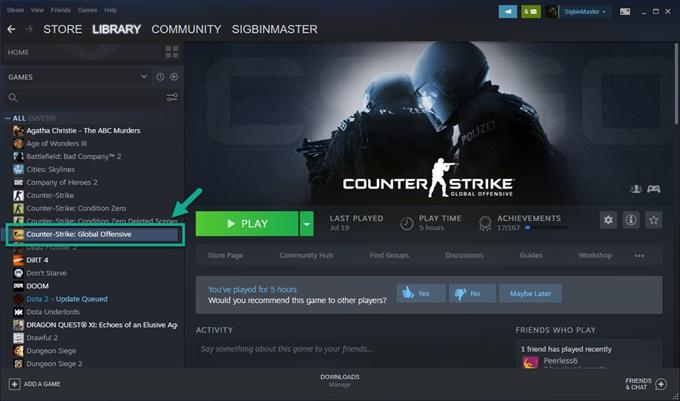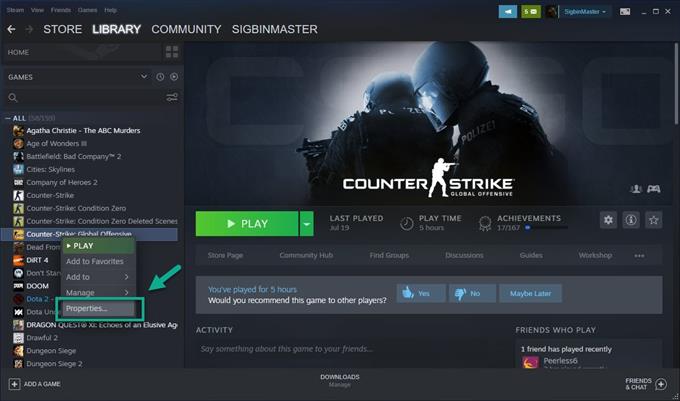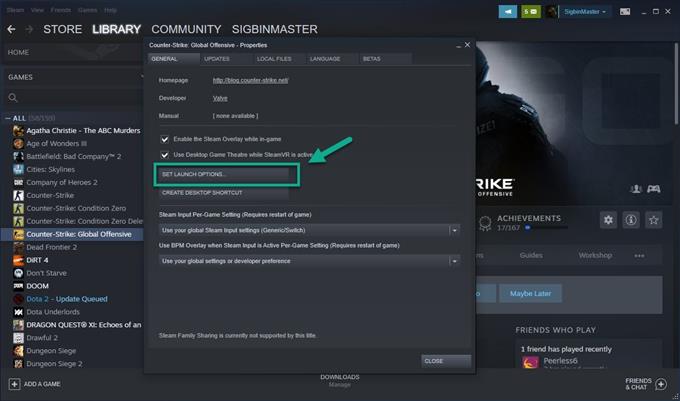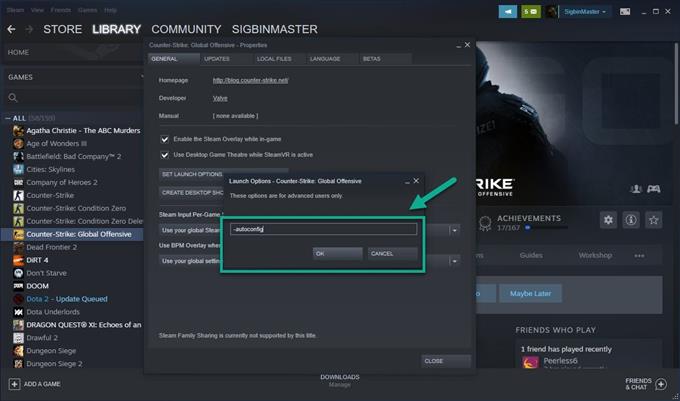La pantalla negra CS: GO en el problema de inicio generalmente es causada por datos corruptos u obsoletos. Hay varios factores que pueden contribuir a este problema, como un controlador de gráficos desactualizado o un archivo de juego dañado. Deberá realizar una serie de pasos de solución de problemas para solucionar este problema..
Counter-Strike: Global Offensive o CS: GO es un popular juego de disparos en primera persona multijugador desarrollado por Valve y Hidden Path Entertainment que se lanzó por primera vez en 2012. En este juego, dos equipos de terroristas y antiterroristas pretenden eliminarse entre sí mientras completando los objetivos de la misión. Más de medio millón de personas juegan este juego cada día según la base de datos de Steam.
Arreglando el CS: GO se inicia un problema de pantalla negra
Uno de los problemas que puedes encontrar al jugar este juego es cuando obtienes una pantalla negra cuando la ejecutas. Esto es lo que debes hacer para arreglar esto.
Prerrequisitos:
- Reinicia la computadora.
- Asegúrese de que Windows 10 se esté ejecutando en la última actualización de software.
Método 1: agregue la configuración automática en la opción de inicio arreglar la pantalla en negro en CS: GO
La forma más rápida de solucionar este problema es agregar autoconfig en la opción de inicio del juego desde Steam Launcher.
Tiempo necesario: 5 minutos..
CS: GO opción de lanzamiento
- Abre el lanzador de Steam.
Esto se puede hacer haciendo clic en él desde la lista de aplicaciones del menú Inicio.

- Haga clic en Biblioteca.
Esta es la segunda pestaña en la parte superior del iniciador de Steam.

- Haz clic derecho en Counter-Strike: Global Offensive.
Esto se puede encontrar en el panel izquierdo.

- Seleccionar propiedades.
Esta es la última opción en el menú que aparece.

- Haga clic en el botón Establecer opciones de inicio.
Esto se puede encontrar en la pestaña General.

- Escriba «-autoconfig» en la ventana Opciones de inicio y luego haga clic en Aceptar.
Esto agregará la opción para configurar automáticamente las opciones de inicio del juego.

Método 2: actualice el controlador de la tarjeta gráfica
Existe la posibilidad de que el problema sea causado por un controlador de gráficos desactualizado, por lo que debe asegurarse de que esté actualizado. Si está utilizando una GPU NVIDIA, aquí le mostramos cómo obtener la última actualización.
- Abra la experiencia NVIDIA GeForce.
- Asegúrese de hacer clic en la pestaña Controladores en la parte superior de la ventana.
- Haga clic en el enlace buscar actualizaciones. Esto verificará si hay algún nuevo controlador disponible. Si hay un controlador disponible, debe descargarlo e instalarlo..
Método 3: verificar la integridad de los archivos del juego
Verificar la integridad de los archivos de tu juego te permite comparar los archivos de tu computadora con los de los servidores de Steam. Si algunos archivos son diferentes, se cambiarán o repararán.
- Vapor abierto.
- Encuentra Counter-Strike: Global Offensive en tu biblioteca.
- Haga clic derecho en Counter-Strike: Global Offensive.
- Seleccionar propiedades.
- Haga clic en la pestaña Archivos locales.
- Haz clic en el botón Verificar integridad de los archivos del juego y luego espera a que se complete el proceso.
Después de realizar los pasos enumerados anteriormente, solucionará con éxito la pantalla negra CS: GO en el problema de inicio.
Visite nuestro canal de Youtube de Androidhow para obtener más videos de solución de problemas.
Lea también:
- The Division 2 Código de error BRAVO01 Solución rápida y fácil